CTB-Locker, también conocida como ransomware Critoni, es un troyano que cifra los archivos en el ordenador infectado y bloquea el acceso del usuario a sus datos. Critoni ransomware muestra un mensaje de rescate exigiendo un alto precio por el descifrado de los archivos. Como los investigadores han establecido, el cripto-malware ha estado a la venta en el mercado negro por alrededor 3000 dólares estadounidenses. Los expertos advierten que la amenaza todavía está activamente infectando ordenadores en todo el mundo y recomienda la instalación de una herramienta anti-malware de confianza sin su máquina y realizar copias de seguridad periódicas de los archivos importantes.
| Nombre | CTB-Locker |
| Escribe | El ransomware |
| Descripción breve | La amenaza cibernética encripta los archivos de usuario que salen de una nota de rescate y pidiendo 0.2 BTC para descifrar los archivos. |
| Los síntomas | El usuario puede presenciar sus archivos a ser encriptado con el .ctb, .CTBL y .ctb2, así como las extensiones de archivo al azar. |
| Método de distribución | A través de paquetes de exploits o troyanos. |
| Herramienta de detección | Descargar Malware Removal Tool, para ver si su sistema ha sido afectado por malware |
| Experiencia de usuario | Únete a nuestro foro Discutir CTB-Locker. |
CTB Locker - ¿Cómo fui infectado
CTB Locker ha informado por el Centro de Protección contra malware de Microsoft que se propagan a través paquetes de exploits o un Trojan.Downloader. Explotar kits pueden ser creadas para los plugins como Java o Flash y es fácil de insertar código malicioso que crea debilidades en Windows. Además, la Trojan.Downloader que puede utilizarse podrían recopilar información diferente sobre el equipo que va a ser infectado por lo que el proceso de infección no se detecta. Dicha información puede ser información sobre la versión de Windows, tipo de software antivirus utilizado, etc. El troyano puede propagarse a través de enlaces maliciosos que pueden contener drive-by-descargas o archivos adjuntos maliciosos enviados en línea.
CTB Locker ransomware - ¿Qué hace?
Una vez que se ha descargado y activado, el ransomware puede insertar código malicioso en el proceso crítico de Windows, denominado svchost.exe. Además, puede crear archivos con el nombre al azar, tales como por ejemplo sz0s8g2h.exe, en las siguientes carpetas:
- %Temperatura%
- %AppData%
De acuerdo con investigadores de Microsoft, después de que ha creado sus archivos de carga útil, el ransomware comienza a buscar y cifrar archivos con estas extensiones de archivo:
→3fr 7z Abu accdb ai arp arw bahía bas bdcr bdcu bdd BDP bds mezclar bpdr BPDU BSDR bsdu c CDR cer config CPP CR2 CRT crw cs DBF dbx DCR dd DDS der DNG doc docm docx DWG DXF DXG eps grupos FDB GDB ERF gsd GSF IMS indd ISS jpe jpeg jpg js KDC kwm md mdb mdf mef MRW nef NRW odb odm PAO SAO odt ORF p12 P7B pas P7C pdd pdf PEF pem pfj php pl ppt pptm pp psd pst PTX PWM py r3d raf prima rgx Rik rtf RW2 rwl sql segura rar SRF srw txt VSD wb2 WPD wps XLK xls xlsb xlsm postal xlsx
Después de la encriptación de los archivos de los usuarios, se puede añadir una extensión de archivo sospechoso después de que los archivos. Las siguientes extensiones de archivo son reportados por los investigadores de Microsoft y BleepingComputer para ser utilizado por CTB Locker:
- .CTB
- .CTB2
- .CTBL
- extensiones de archivo al azar(versiones más recientes)
El ransomware a continuación, puede soltar los siguientes archivos que contienen las demandas de los delincuentes cibernéticos:
- %MyDocuments% AllFilesAreLocked{randomuserid}.bmp
- %Mis documentos%{randomname}.html
- %MyDocuments% DecryptAllFiles{randomuserid}.txt
Estos archivos contienen las instrucciones de rescate. Uno de ellos es el fondo de pantalla que se cambia a la siguiente:
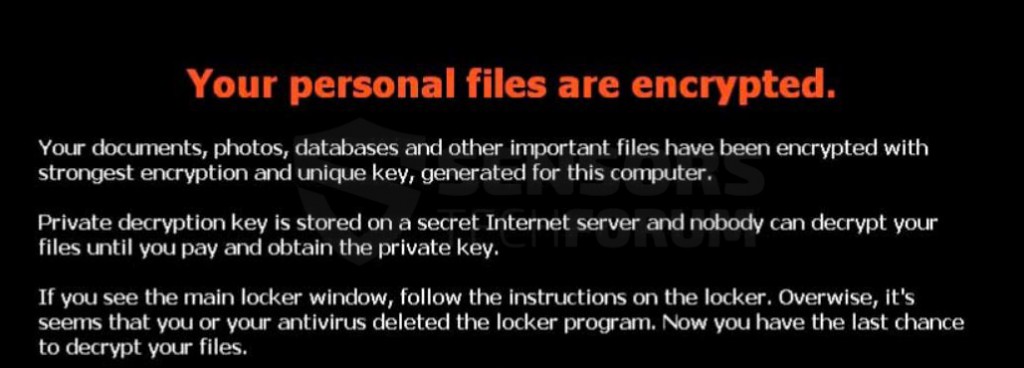
Los archivos cifrados contienen una clave de descifrado en poder de los delincuentes cibernéticos. Como otros troyanos ransomware, CTB-Locker utiliza enrutamiento cebolla (Meta) con el fin de permanecer en el anonimato y proteger la identidad de los ciberdelincuentes '. La buena noticia es que en comparación con otros cripto-virus, CTB-Locker no exige un rescate este alto. La cantidad rescate exigido es 0.2 Bitcoins que es de alrededor 120 dólares estadounidenses.
Lo novedoso de este ransomware es que las nuevas variantes pueden utilizar extensiones de archivo al azar para cifrar los archivos tales como .zz2dqj o .9jsaxsf. Tras su inauguración, Ventanas afirma que los archivos cuestionables son corruptos, y no pueden ser fijados por la simple eliminación de la extensión para el archivo. Aquí está un ejemplo de un nombres de los archivos cifrados por CTB-Locker:
- nueva Document.docx.ctbl
- Nueva imagen.jpg.ctb
- nueva Presentation.pptx.ctb2
- Nuevo texto Document.vdi.adid2k
A pesar de que pagar el dinero del rescate puede traer de vuelta a sus archivos, le recomendamos encarecidamente que no lo hiciera, aunque el más reciente variante de CTB descifra 5 archivos de forma gratuita. Esta financia los ciber-criminales para desarrollar aún más sus virus además de que puede haber garantía de que las claves de descifrado de los archivos serán enviados de nuevo a usted para que pueda restaurarlos.
Aquí está el descifrado de los usuarios ver la pantalla cuando están siguiendo las instrucciones de descifrado:
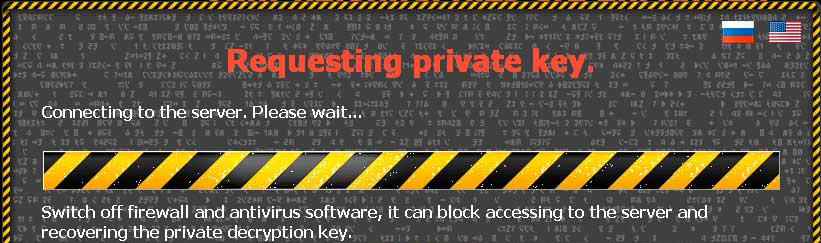 Fuente: ordenador bleeping
Fuente: ordenador bleeping
Extracción de CTB-Locker ransomware completamente
Para eliminar este virus desagradable ransomware, usted debe arrancar el PC en modo seguro e instalar un escáner anti-malware que se localice a sus entradas de registro y restaurar todas las tareas programadas para el malware se ejecute en el inicio del sistema. Para lograr la máxima eficacia, es recomendable descargar el software anti-malware de un ordenador, para instalarlo a través del instalador fuera de línea a la que se infectan cuando está desconectado.
Restaurar archivos cifrados por CTB-Locker ransomware
ingenieros de seguridad aconsejan a los usuarios no pagar el dinero del rescate y el intento de restaurar los archivos utilizando otros métodos. Aquí hay varias sugerencias:
Para restaurar los datos, su primera apuesta es comprobar de nuevo por las instantáneas en Windows usando este software:
Si este método no funciona, Kaspersky han proporcionado una desencriptadores para los archivos cifrados con la RSA y otros algoritmos de cifrado:
Otro método para restaurar sus archivos es tratando de traer de vuelta a sus archivos a través de software de recuperación de datos. Estos son algunos ejemplos de los programas de recuperación de datos:
EaseUS Partition Data Recovery
Recuva
R-Studio
photorec
Para más información puede consultar los siguientes artículos:
Retire la llave de cifrado RSA-2048 De ransomware
Restaurar archivos cifrados mediante cifrado RSA
- Paso 1
- Paso 2
- Paso 3
- Paso 4
- Paso 5
Paso 1: Analizar en busca de CTB-Locker con la herramienta de SpyHunter Anti-Malware



Eliminación automática de ransomware - Guía de video
Paso 2: Uninstall CTB-Locker and related malware from Windows
Aquí es un método en pocos y sencillos pasos que debe ser capaz de desinstalar la mayoría de los programas. No importa si usted está utilizando Windows 10, 8, 7, Vista o XP, esos pasos conseguirán el trabajo hecho. Arrastrando el programa o su carpeta a la papelera de reciclaje puede ser una muy mala decisión. Si lo haces, partes y piezas del programa se quedan atrás, y que puede conducir a un trabajo inestable de su PC, errores con las asociaciones de tipo de archivo y otras actividades desagradables. La forma correcta de obtener un programa de ordenador es de desinstalarla. Para hacer eso:


 Siga las instrucciones anteriores y eliminará con éxito la mayoría de los programas maliciosos y no deseados..
Siga las instrucciones anteriores y eliminará con éxito la mayoría de los programas maliciosos y no deseados..
Paso 3: Limpiar los registros, creado por CTB-Locker en su ordenador.
Los registros normalmente dirigidos de máquinas Windows son los siguientes:
- HKEY_LOCAL_MACHINE Software Microsoft Windows CurrentVersion Run
- HKEY_CURRENT_USER Software Microsoft Windows CurrentVersion Run
- HKEY_LOCAL_MACHINE Software Microsoft Windows CurrentVersion RunOnce
- HKEY_CURRENT_USER Software Microsoft Windows CurrentVersion RunOnce
Puede acceder a ellos abriendo el editor del registro de Windows y eliminar cualquier valor, creado por CTB-Locker existe. Esto puede ocurrir siguiendo los pasos debajo:


 Propina: Para encontrar un valor creado por virus, usted puede hacer clic derecho sobre él y haga clic "Modificar" para ver qué archivo que está configurado para ejecutarse. Si esta es la ubicación del archivo de virus, quitar el valor.
Propina: Para encontrar un valor creado por virus, usted puede hacer clic derecho sobre él y haga clic "Modificar" para ver qué archivo que está configurado para ejecutarse. Si esta es la ubicación del archivo de virus, quitar el valor.
Antes de empezar "Paso 4", Por favor arrancar de nuevo en el modo Normal, en caso de que usted está actualmente en modo seguro.
Esto le permitirá instalar y uso SpyHunter 5 exitosamente.
Paso 4: Arrancar el PC en modo seguro para aislar y eliminar CTB-Locker





Paso 5: Tratar de restaurar archivos cifrados por CTB-Locker.
Método 1: Utilice STOP Decrypter de Emsisoft.
No todas las variantes de este ransomware se pueden descifrar de forma gratuita, pero hemos añadido el descifrador utilizado por los investigadores que a menudo se actualiza con las variantes que se convierten finalmente descifrado. Se puede tratar de descifrar los archivos mediante las siguientes instrucciones, pero si no funcionan, luego, por desgracia su variante del virus ransomware no es descodificarse.
Siga las instrucciones a continuación para utilizar el descifrador squared y descifrar sus archivos de forma gratuita. Puedes descargar la herramienta de descifrado squared vinculado aquí y luego siga los pasos indicados a continuación:
1 Botón derecho del ratón en el descifrador y haga clic en Ejecutar como administrador Como se muestra abajo:

2. De acuerdo con los términos de la licencia:

3. Haga clic en "Agregar carpeta" y luego agregar las carpetas en las que desea archivos descifrados como se muestra debajo:

4. Haga clic en "desencriptar" y esperar a que los archivos a ser decodificados.

Nota: El crédito para el descifrador va a Emsisoft investigadores que han hecho el gran avance con este virus.
Método 2: Utilice software de recuperación de datos
infecciones ransomware y CTB-Locker apuntan a cifrar los archivos usando un algoritmo de cifrado que pueden ser muy difíciles de descifrar. Es por esto que hemos sugerido un método de recuperación de datos que pueden ayudar a ir alrededor de descifrado directa e intentar restaurar sus archivos. Tenga en cuenta que este método puede no ser 100% eficaz, pero también puede ayudarle un poco o mucho en diferentes situaciones.
Simplemente haga clic en el enlace y en los menús del sitio web en la parte superior, escoger Recuperación de datos - Asistente de recuperación de datos para Windows o Mac (dependiendo de su sistema operativo), y luego descargue y ejecute la herramienta.
CTB-Locker-FAQ
What is CTB-Locker Ransomware?
CTB-Locker es un ransomware infección - el software malicioso que ingresa a su computadora en silencio y bloquea el acceso a la computadora o encripta sus archivos.
Muchos virus ransomware usan sofisticados algoritmos de encriptación para hacer que sus archivos sean inaccesibles. El objetivo de las infecciones de ransomware es exigirle que pague un pago de rescate para obtener acceso a sus archivos..
What Does CTB-Locker Ransomware Do?
El ransomware en general es un software malicioso que esta diseñado para bloquear el acceso a su computadora o archivos hasta que se pague un rescate.
Los virus ransomware también pueden dañar su sistema, corromper datos y eliminar archivos, resultando en la pérdida permanente de archivos importantes.
How Does CTB-Locker Infect?
A través de varias formas, CTB-Locker Ransomware infecta computadoras al ser enviado a través de correos electrónicos de phishing, que contiene un archivo adjunto de virus. Este archivo adjunto generalmente está enmascarado como un documento importante, gusta una factura, documento bancario o incluso un billete de avión y parece muy convincente para los usuarios..
Another way you may become a victim of CTB-Locker is if you descargar un instalador falso, crack o parche de un sitio web de baja reputación o si haces clic en un enlace de virus. Muchos usuarios informan haber contraído una infección de ransomware descargando torrents.
How to Open .CTB-Locker files?
Tú can't sin descifrador. En este punto, la .CTB-Locker son archivos cifrada. Sólo podrá abrirlos una vez que hayan sido descifrados usando una clave de descifrado específica para el algoritmo en particular..
Qué hacer si un descifrador no funciona?
No te asustes, y copia de seguridad de los archivos. Si un descifrador no descifró su .CTB-Locker archivos con éxito, entonces no te desesperes, porque este virus aún es nuevo.
puedo restaurar ".CTB-Locker" Archivos?
Sí, a veces los archivos pueden ser restaurados. Hemos sugerido varios métodos de recuperación de archivos eso podría funcionar si quieres restaurar .CTB-Locker archivos.
Estos métodos no son de ninguna manera 100% garantizado que podrá recuperar sus archivos. Pero si tienes una copia de seguridad, tus posibilidades de éxito son mucho mayores.
How To Get Rid of CTB-Locker Virus?
La forma más segura y la más eficiente para la eliminación de esta infección de ransomware es el uso de un programa anti-malware profesional.
Buscará y localizará el ransomware CTB-Locker y luego lo eliminará sin causar ningún daño adicional a sus archivos importantes .CTB-Locker.
¿Puedo denunciar ransomware a las autoridades??
En caso de que su computadora se infecte con una infección de ransomware, puede denunciarlo a los departamentos de policía locales. Puede ayudar a las autoridades de todo el mundo a rastrear y determinar a los perpetradores detrás del virus que ha infectado su computadora..
Abajo, hemos preparado una lista con sitios web gubernamentales, donde puede presentar una denuncia en caso de ser víctima de un ciberdelincuencia:
Autoridades de ciberseguridad, responsable de manejar los informes de ataques de ransomware en diferentes regiones de todo el mundo:
Alemania - Portal oficial de la policía alemana
Estados Unidos - Centro de quejas de delitos en Internet IC3
Reino Unido - Acción Fraude Policía
Francia - Ministerio del interior
Italia - Policía Estatal
España - Policía Nacional
Países Bajos - Cumplimiento de la ley
Polonia - Policía
Portugal - Policía Judicial
Grecia - Unidad de Delitos Cibernéticos (Policía helénica)
India - Policía de Mumbai - Célula de investigación de delitos cibernéticos
Australia - Centro australiano de delitos de alta tecnología
Los informes se pueden responder en diferentes períodos de tiempo, dependiendo de sus autoridades locales.
¿Puedes evitar que el ransomware cifre tus archivos??
Sí, puede prevenir el ransomware. La mejor manera de hacer esto es asegurarse de que su sistema informático esté actualizado con los últimos parches de seguridad., Utilice un programa antimalware de buena reputación. y cortafuegos, copia de seguridad de sus archivos importantes con frecuencia, y evita hacer clic en enlaces maliciosos o descargando archivos desconocidos.
Can CTB-Locker Ransomware Steal Your Data?
Sí, en la mayoría de los casos ransomware robará tu información. It is a form of malware that steals data from a user's computer, lo encripta, y luego exige un rescate para descifrarlo.
En muchos casos, la autores de malware o los atacantes amenazarán con eliminar los datos o publicarlo en línea a menos que se pagó el rescate.
¿Puede el ransomware infectar WiFi??
Sí, ransomware puede infectar redes WiFi, ya que los actores maliciosos pueden usarlo para obtener el control de la red, robar datos confidenciales, y bloquear a los usuarios. Si un ataque de ransomware tiene éxito, podría conducir a una pérdida de servicio y/o datos, y en algunos casos, pérdidas financieras.
¿Debo pagar ransomware??
No, no debe pagar a los extorsionadores de ransomware. Pagarlos solo alienta a los delincuentes y no garantiza que los archivos o datos se restaurarán. El mejor enfoque es tener una copia de seguridad segura de los datos importantes y estar atento a la seguridad en primer lugar..
What Happens If I Don't Pay Ransom?
If you don't pay the ransom, los piratas informáticos aún pueden tener acceso a su computadora, datos, o archivos y puede continuar amenazando con exponerlos o eliminarlos, o incluso utilizarlos para cometer delitos cibernéticos. En algunos casos, incluso pueden continuar exigiendo pagos de rescate adicionales.
¿Se puede detectar un ataque de ransomware??
Sí, ransomware puede ser detectado. Software antimalware y otras herramientas de seguridad avanzadas puede detectar ransomware y alertar al usuario cuando está presente en una máquina.
Es importante mantenerse al día con las últimas medidas de seguridad y mantener el software de seguridad actualizado para garantizar que el ransomware pueda detectarse y prevenirse..
¿Los delincuentes de ransomware son atrapados??
Sí, los criminales de ransomware son atrapados. Las fuerzas del orden, tales como el FBI, Interpol y otros han tenido éxito en rastrear y procesar a delincuentes de ransomware en EE. UU. y otros países.. A medida que las amenazas de ransomware siguen aumentando, también lo hace la actividad de aplicación.
Acerca de la investigación de CTB-Locker
El contenido que publicamos en SensorsTechForum.com, esta guía práctica de eliminación de CTB-Locker incluida, es el resultado de una extensa investigación, trabajo duro y la dedicación de nuestro equipo para ayudarlo a eliminar el malware específico y restaurar sus archivos encriptados.
¿Cómo llevamos a cabo la investigación sobre este ransomware??
Nuestra investigación se basa en una investigación independiente. Estamos en contacto con investigadores de seguridad independientes, y como tal, recibimos actualizaciones diarias sobre las últimas definiciones de malware y ransomware.
Además, la investigación detrás de la amenaza ransomware CTB-Locker está respaldada con VirusTotal y el proyecto NoMoreRansom.
Para comprender mejor la amenaza del ransomware, Consulte los siguientes artículos que proporcionan detalles informados..
Como un sitio que se ha dedicado a proporcionar instrucciones gratuitas de eliminación de ransomware y malware desde 2014, La recomendación de SensorsTechForum es solo preste atención a fuentes confiables.
Cómo reconocer fuentes confiables:
- Siempre verifica "Sobre nosotros" página web.
- Perfil del creador de contenido.
- Asegúrese de que haya personas reales detrás del sitio y no nombres y perfiles falsos.
- Verificar Facebook, Perfiles personales de LinkedIn y Twitter.


 1. Para Windows 7, XP y Vista.
1. Para Windows 7, XP y Vista. 2. Para Windows 8, 8.1 y 10.
2. Para Windows 8, 8.1 y 10.







 1. Instalar SpyHunter para buscar y eliminar CTB-Locker.
1. Instalar SpyHunter para buscar y eliminar CTB-Locker.


















 Malwarebytes Anti-Malware
Malwarebytes Anti-Malware Stopzilla Anti Malware
Stopzilla Anti Malware











